Het Exchange-team heeft vandaag de beschikbaarheid aangekondigd van Update Rollup 22 voor Exchange Server 2010 Service Pack 3. RU22 is de laatste rollup van klantfixes die beschikbaar is voor Exchange Server 2010. De release bevat fixes voor door klanten gemelde problemen en eerder uitgebrachte beveiligingsbulletins.
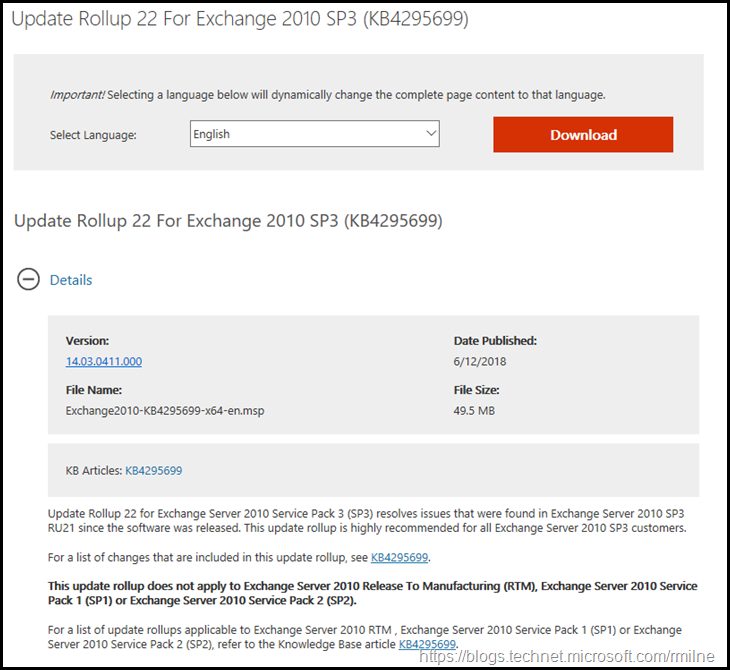
Dit is build 14.03.0411.000 van Exchange 2010, en KB4295699 bevat de volledige details voor de release. De bestandsnaam van de update is Exchange2010-KB4295699-x64-en.msp.
Merk op dat dit alleen is voor de Service Pack 3 tak van Exchange 2010. Waarom? Exchange 2010 SP2 is sinds 8 april 2014 niet meer ondersteund en zal geen updates meer ontvangen. De klant moet op Exchange 2010 SP3 zijn om updates te ontvangen.
Ook moet worden opgemerkt dat Exchange 2010 op 13 januari 2015 is overgegaan naar de Extended product support lifecycle fase. Exchange 2010 zal nu worden onderhouden volgens het beleid voor uitgebreide ondersteuning.
Exchange 2007 wordt niet langer ondersteund, updates worden niet verstrekt zodra een product uit de uitgebreide ondersteuning is gestapt.
Opgeloste problemen
Er is één vermelde fix voor Exchange 2010 SP3 RU22.
4295751 EWS impersonation werkt niet bij toegang tot resource mailboxen in een andere site in Exchange Server 2010 SP3
RU22 bevat ook de laatste DST updates.
Daarnaast voegt Exchange 2010 SP3 RU22 ook ondersteuning toe voor Windows Server 2016 Domain Controllers. Al degenen die AD DS upgrade projecten aan het uitstellen waren, kunnen plannen om van deze toevoeging te profiteren.
Merk op dat Exchange 2010 SP3 RU20 en Exchange 2010 SP3 RU21 beide beveiligingsupdates waren. RU22 bevat deze beveiligingsupdates.
Exchange 2010 SP3 RU22 en hoger vereist de VC++ 2013 runtime library geïnstalleerd op de server.
Belangrijke opmerkingen
Het onderstaande zijn de normale opmerkingen die u moet overwegen voordat u een Exchange RU implementeert. In dit geval moet het onderstaande ook worden getemperd met het feit dat er security fixes zijn.
Er zijn een paar items om te vermelden:
-
Test de update in je lab voordat je hem in productie installeert.
-
Volg het proces voor wijzigingsbeheer van uw organisatie en neem de goedkeuringstijd op in uw wijzigingsverzoek.
-
Zorg voor de juiste kennisgevingen volgens uw proces. Dit kan aan IT-teams of eindgebruikers zijn
-
Plaats de server in SCOM-onderhoudsmodus voordat u
de installatie uitvoert, bevestig de installatie en haal de server vervolgens uit de onderhoudsmodus. -
Plaats de server vóór de installatie in de onderhoudsmodus van Exchange
, bevestig de installatie en
haal de server vervolgens uit de onderhoudsmodus. -
Zorg ervoor dat u overleg pleegt met alle externe leveranciers die deel uitmaken van uw messaging-omgeving. Dit omvat archief-, mobiliteits- en beheerdiensten.
-
Zorg ervoor dat u niet vergeet updates te installeren op beheerservers, jumpservers/werkstations en applicatieservers waarop de beheertools voor een toepassing zijn geïnstalleerd. FIM en 3rd party user provisioning solutions zijn voorbeelden van deze laatste.
-
Als de Exchange-server geen internetverbinding heeft, leidt dit tot aanzienlijke vertraging bij het bouwen van de Native images voor de .Net assemblies, omdat de server niet in staat is om http://crl.microsoft.com te bereiken. Volg deze stappen om dit probleem op te lossen:
-
Klik in het menu Extra in Windows Internet Explorer op Internet-opties en klik vervolgens op het tabblad Geavanceerd.
-
Klik in het gedeelte Beveiliging op het selectievakje Controleren op intrekking van het certificaat van de uitgever en klik vervolgens op OK.
Wij raden u aan deze beveiligingsoptie in Internet Explorer alleen uit te schakelen als de computer zich in een streng gecontroleerde omgeving bevindt. Wanneer de installatie is voltooid, klikt u op om het selectievakje Controleren op intrekking van het certificaat van de uitgever opnieuw in te schakelen.
-
-
Ik vind het persoonlijk prettig om opnieuw op te starten voordat ik updates installeer. Dit helpt om vast te stellen of een probleem te wijten was aan de RU of gebeurde tijdens deze eerdere herstart, en voltooit ook alle hangende operaties voor het hernoemen van bestanden. AV-producten van derden maken zich hier vaak schuldig aan.
-
Start de server opnieuw op nadat de CU is geïnstalleerd.
-
Zorg ervoor dat alle relevante services worden uitgevoerd.
-
Zorg ervoor dat de gebeurtenislogboeken schoon zijn en geen fouten bevatten.
-
Installeer de update vanaf een verhoogde opdrachtprompt.
-
Zorg ervoor dat het beleid voor het uitvoeren van Windows PowerShell-scripts is ingesteld op “Onbeperkt” op de server die wordt geüpgraded of geïnstalleerd. Zie KB981474.
-
Update Internet facing CAS servers first.
-
Backup any OWA customisations as they will be removed.
-
Uninstall any Interim Updates (IUs) before installing the RU. U hebt deze privé-bestanden rechtstreeks van Microsoft ontvangen.
-
Bestandssysteemantivirus uitschakelen voordat u de RU installeert.
-
Start de server opnieuw op nadat de RU is geïnstalleerd en schakel vervolgens de antivirus van het bestandssysteem opnieuw in
-
Test (ja, technisch gezien staat dit hier voor de tweede keer, maar het is erg belangrijk!)
Cheater,
Rhoderick